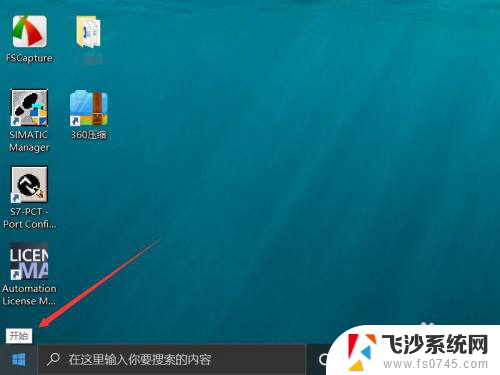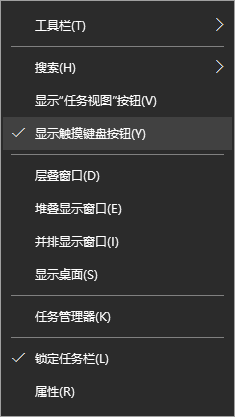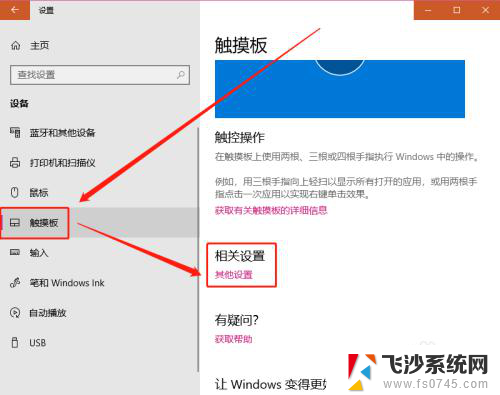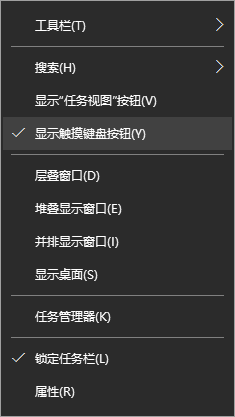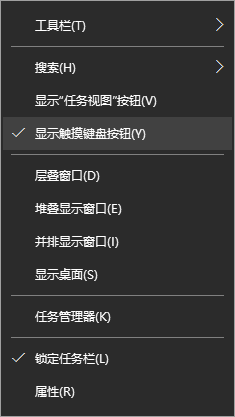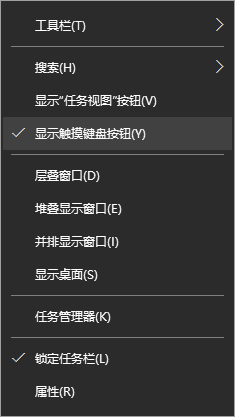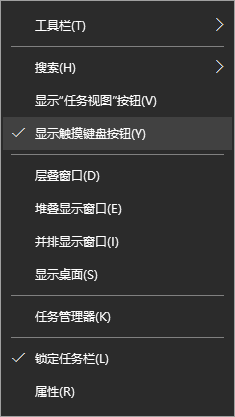电脑怎么 手写板 win10如何启用手写板功能
更新时间:2024-04-29 10:06:59作者:xtliu
随着科技的不断发展,电脑的功能也日益强大,其中手写板功能成为了很多用户的关注焦点,在Win10系统中,启用手写板功能可以让用户更加便捷地进行文字输入和绘图操作。通过简单的设置步骤,即可轻松启用手写板功能,让您的电脑变得更加智能和便捷。接下来我们将介绍如何在Win10系统中启用手写板功能,让您的电脑操作更加高效和舒适。
操作方法:
1.首先我们需要点击计算机桌面左下角的开始图标打开系统菜单。
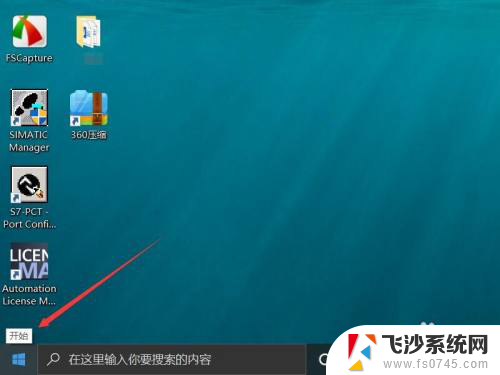
2.在菜单的左下角工具栏中点击设置一栏。
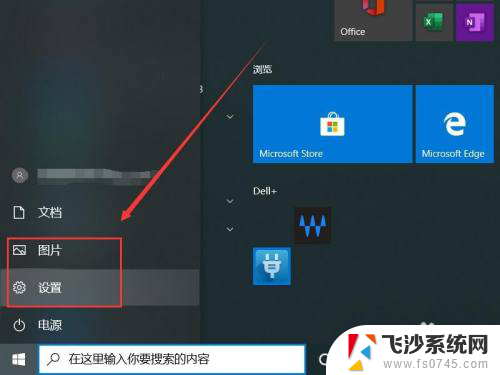
3.进入windows设置界面之后点击中间的设备按钮。
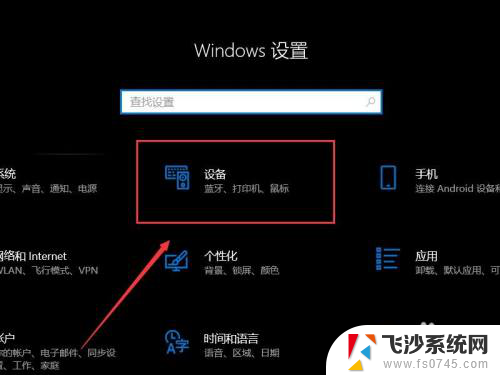
4.随后进入设备控制菜单选择笔和windows ink。
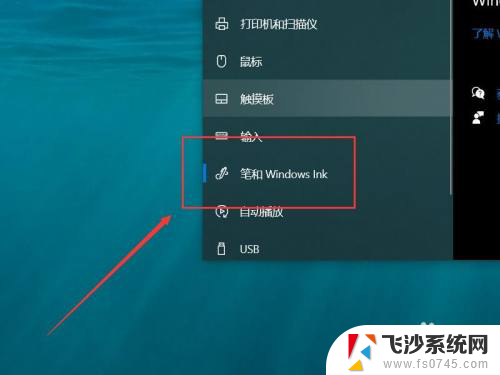
5.随后进入手写板设置菜单之后勾选手写选项下的在手写面板上用手指书写。
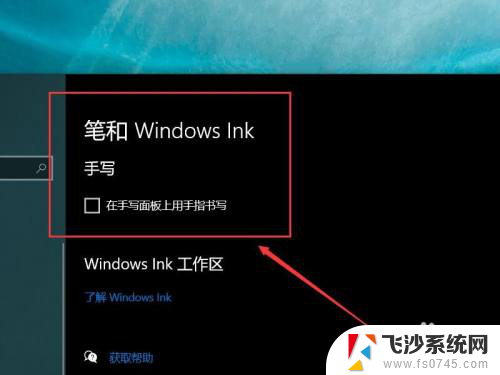
以上是关于如何使用电脑手写板的全部内容,如果您遇到这种情况,您可以按照以上方法解决,希望这些方法对大家有所帮助。